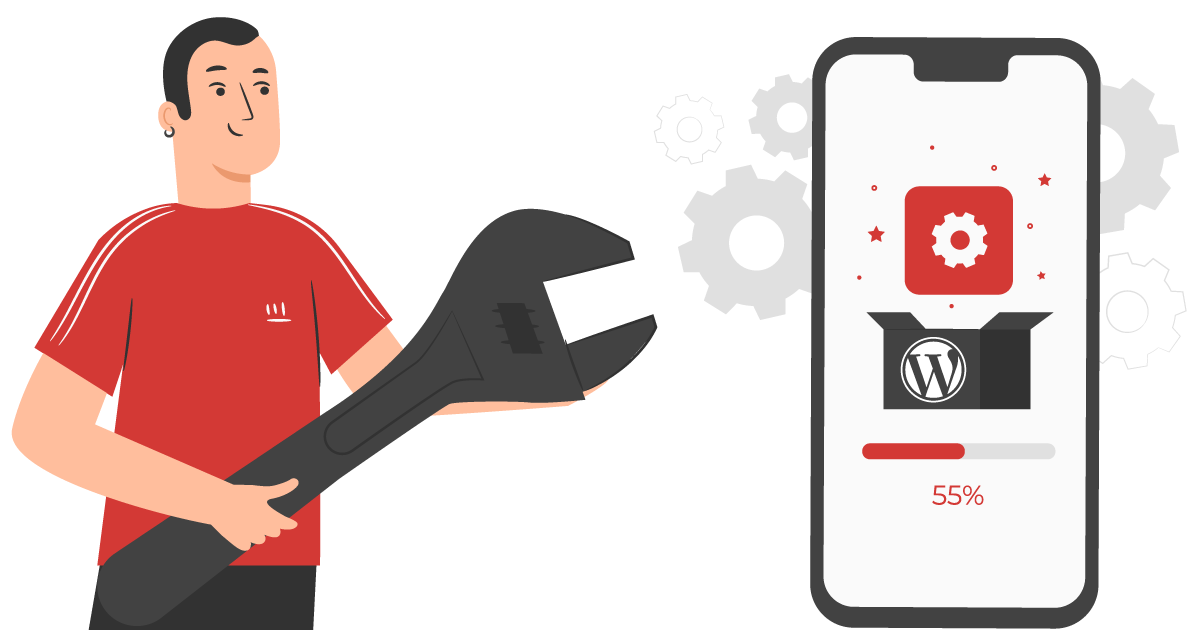Los plugins en WordPress son complementos que nos ayudan a añadir funcionalidades a nuestro sistema web, como galería de imágenes, formularios y muchas más opciones que se puede encontrar disponible en la biblioteca de complementos de WordPress, en la mayoría gratuitos.
Tabla de contenidos
Instalación Automática de Plugins en WordPress
Este procedimiento nos permite buscar en la Liberia de WordPress los plugins más usados de WordPress, podemos inclinarnos por su calificación, cantidad de instalaciones y la seguridad que nos brindan.
Iniciar sesión
Para empezar con la instalación debemos acceder al panel de administración WordPress, la ruta que da WordPress por defecto normalmente es sudominio.com/wp-admin, en caso de no recordar las credenciales para el acceso a WordPress, dar clic aquí para recuperarlas.
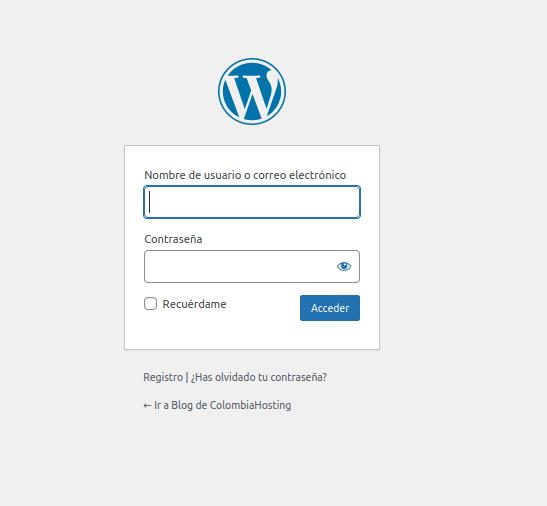
Módulo de Plugins
Una vez hayamos ingresado a WordPress en el menú a lado derecho encontraremos el módulo de Plugins, en la que podemos instalar, activar, actualizar, eliminar y administrar todos nuestros plugins.
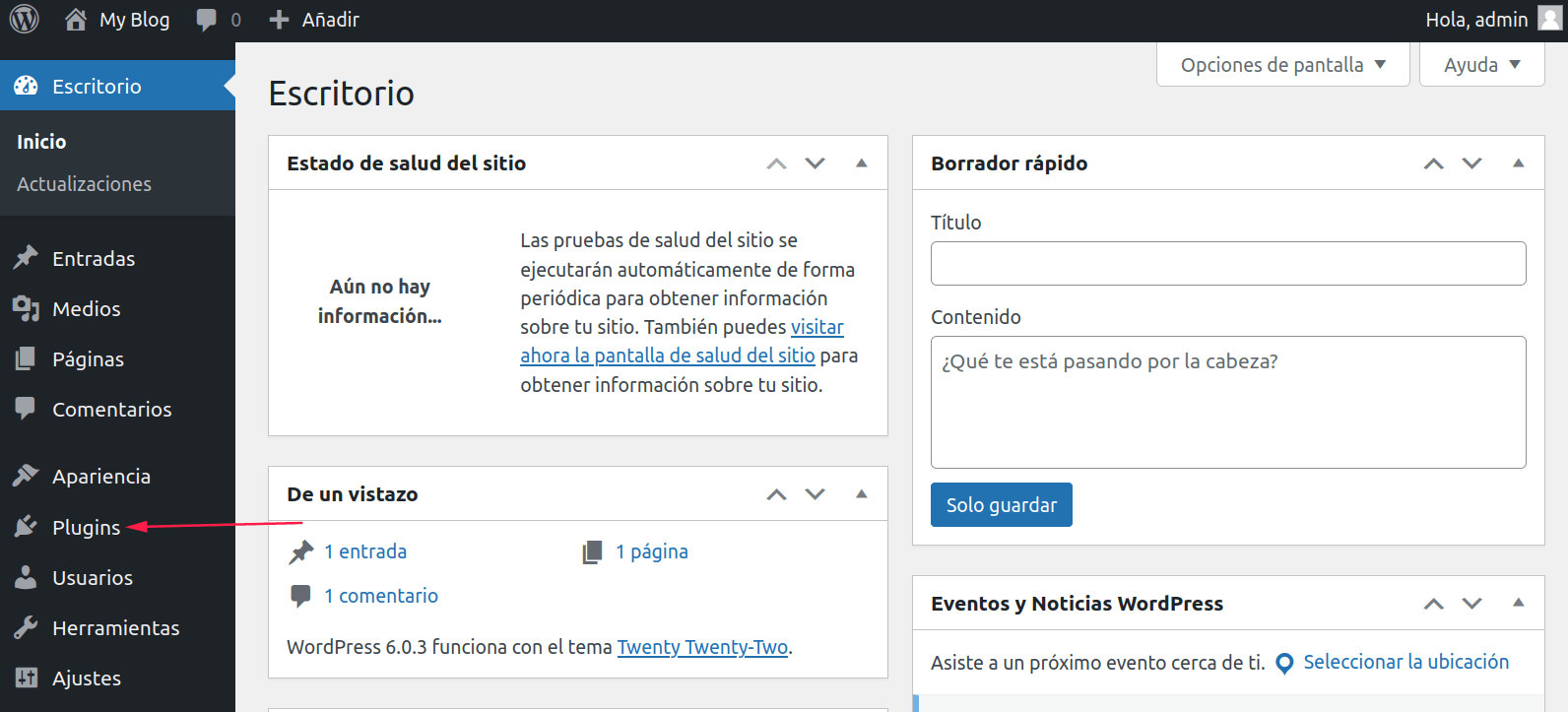
Añadir Plugins
En el módulo de plugins buscamos el botón llamado «Añadir nuevo«, y damos clic como se muestra a continuación
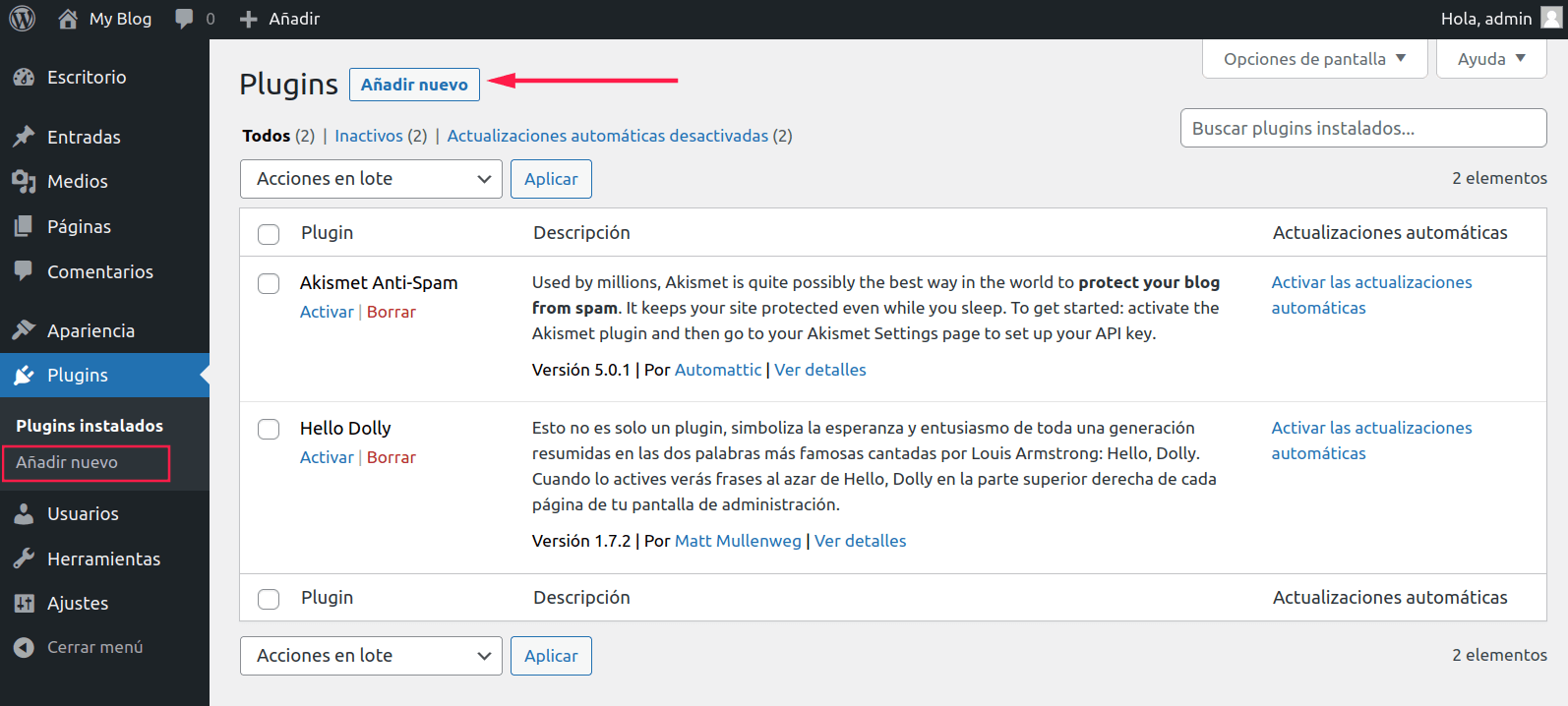
Buscar e Instalar
En esta instancia ya podemos escribir el nombre del plugin que deseamos en la barra de búsqueda, si estamos seguros de que es el requerido damos clic en «Instalar ahora»

Activar plugin
Al instalar un plugin WordPress nos dará la opción de activarlo de inmediato o dejarlo instalado para su posterior activación cuando lo requerimos, en este caso procederemos activarlo
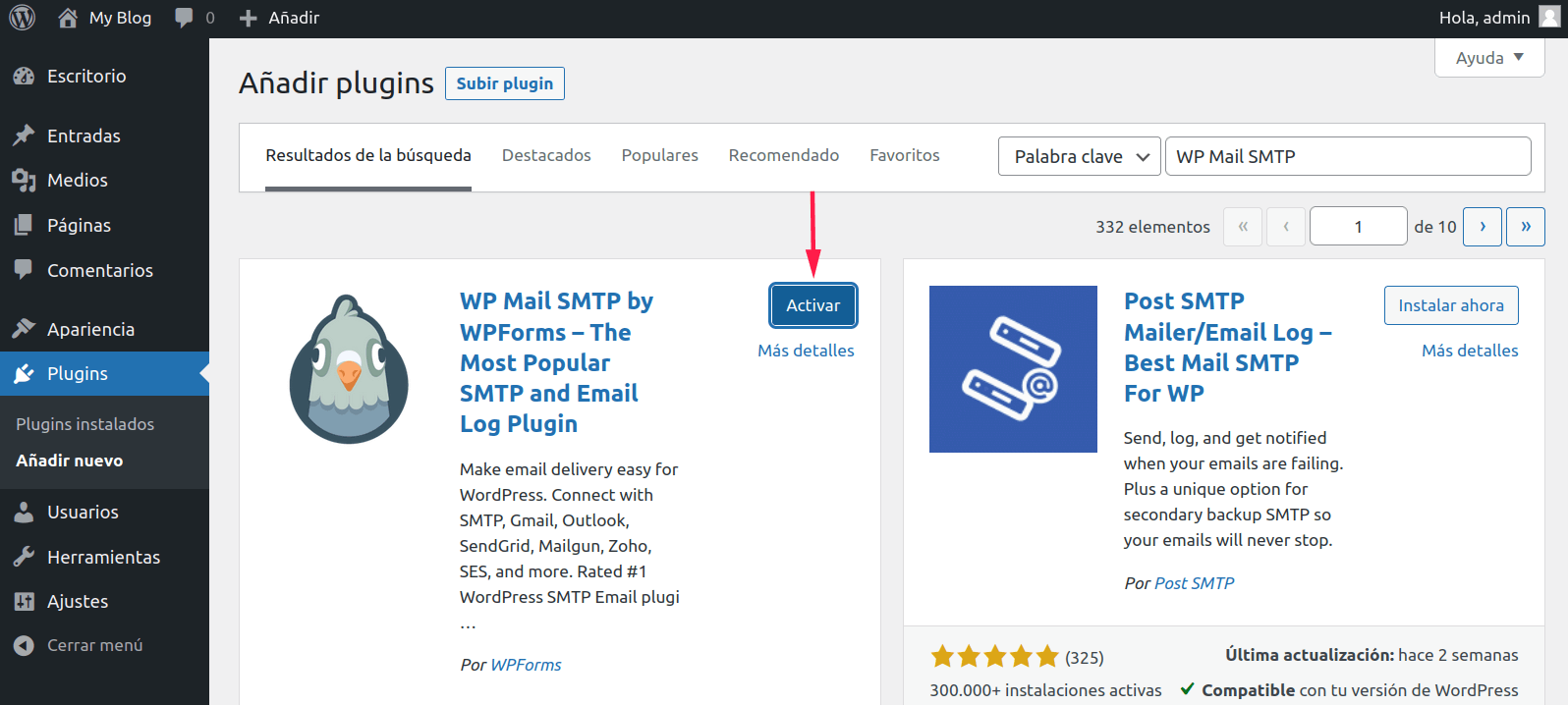
Instalación Manual de Plugins en WordPress
Con este procedimiento se nos abre un abanico de posibilidades, debido a que nos brinda la posibilidad de subir plugins desarrollados por nosotros o externos, en caso de ser este último es necesario primero validar que la fuente donde descargamos el plugin sea confiable.
Al instalar plugins externos que no conozcamos su procedencia podemos incurrir a tener fallos de seguridad, nuestro proyecto puede ser afectado con ataques o inyección de código malicioso. Por ello siempre es recomendable realizar la instalación desde la página oficial de WordPress, esta la puede encontrar dando clic aquí
Iniciar sesión
Para empezar con la instalación debemos acceder al panel de administración WordPress, la ruta que da WordPress por defecto es dominio.com
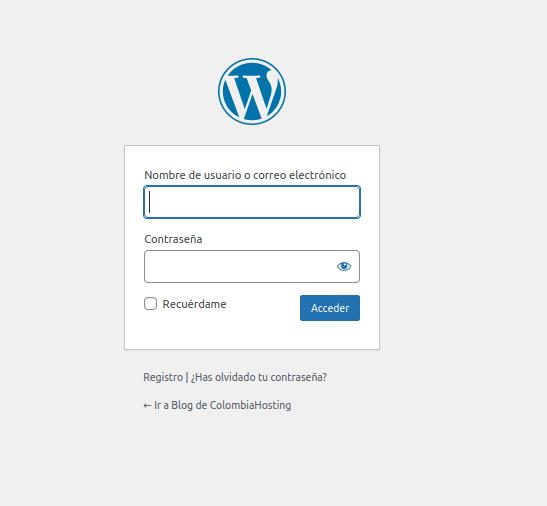
Módulo de Plugins
Una vez hayamos ingresado a WordPress en el menú a lado derecho encontraremos el módulo de Plugins, en la que podemos instalar, activar, actualizar, eliminar y administrar todos nuestros plugins.
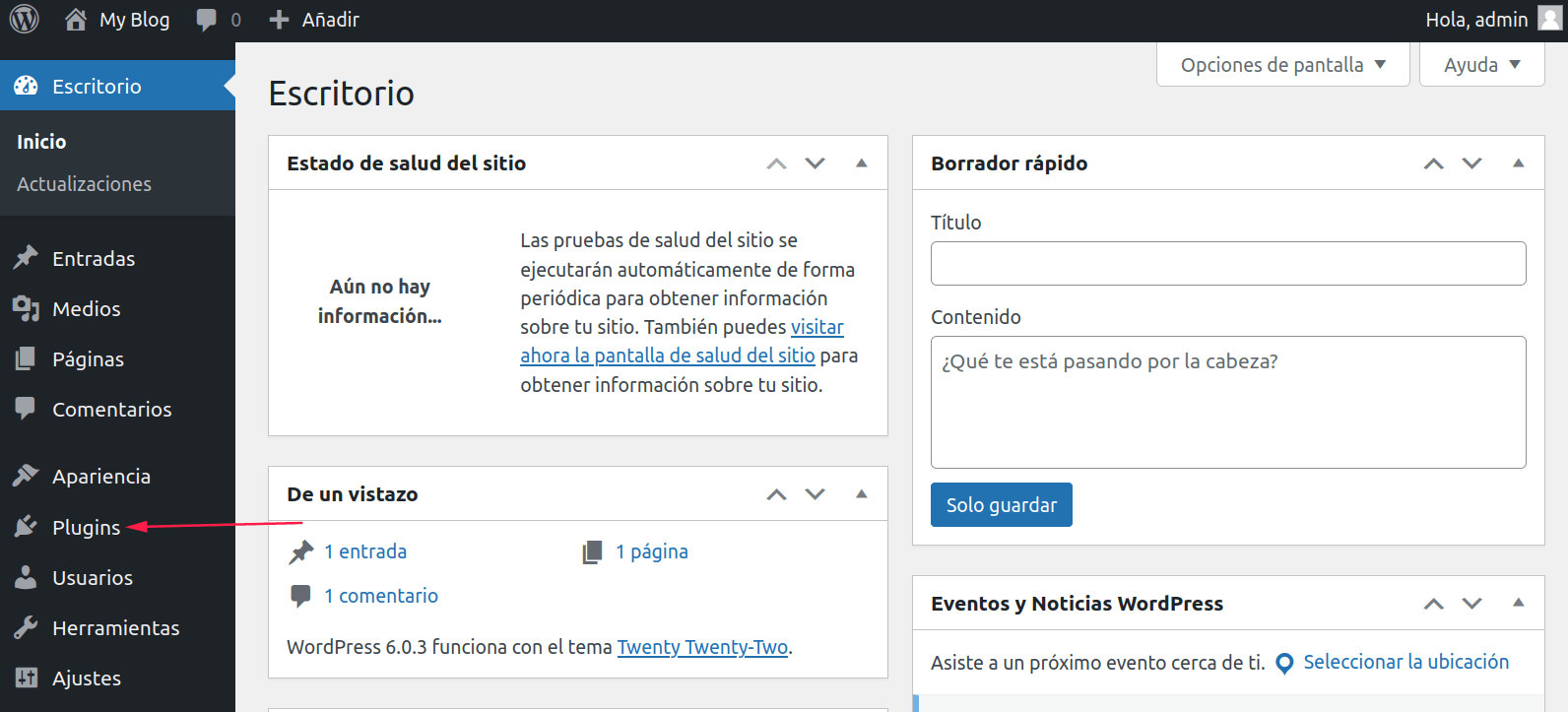
Añadir Plugins
En el módulo de plugins buscamos el botón llamado «Añadir nuevo«, y damos clic como se muestra a continuación
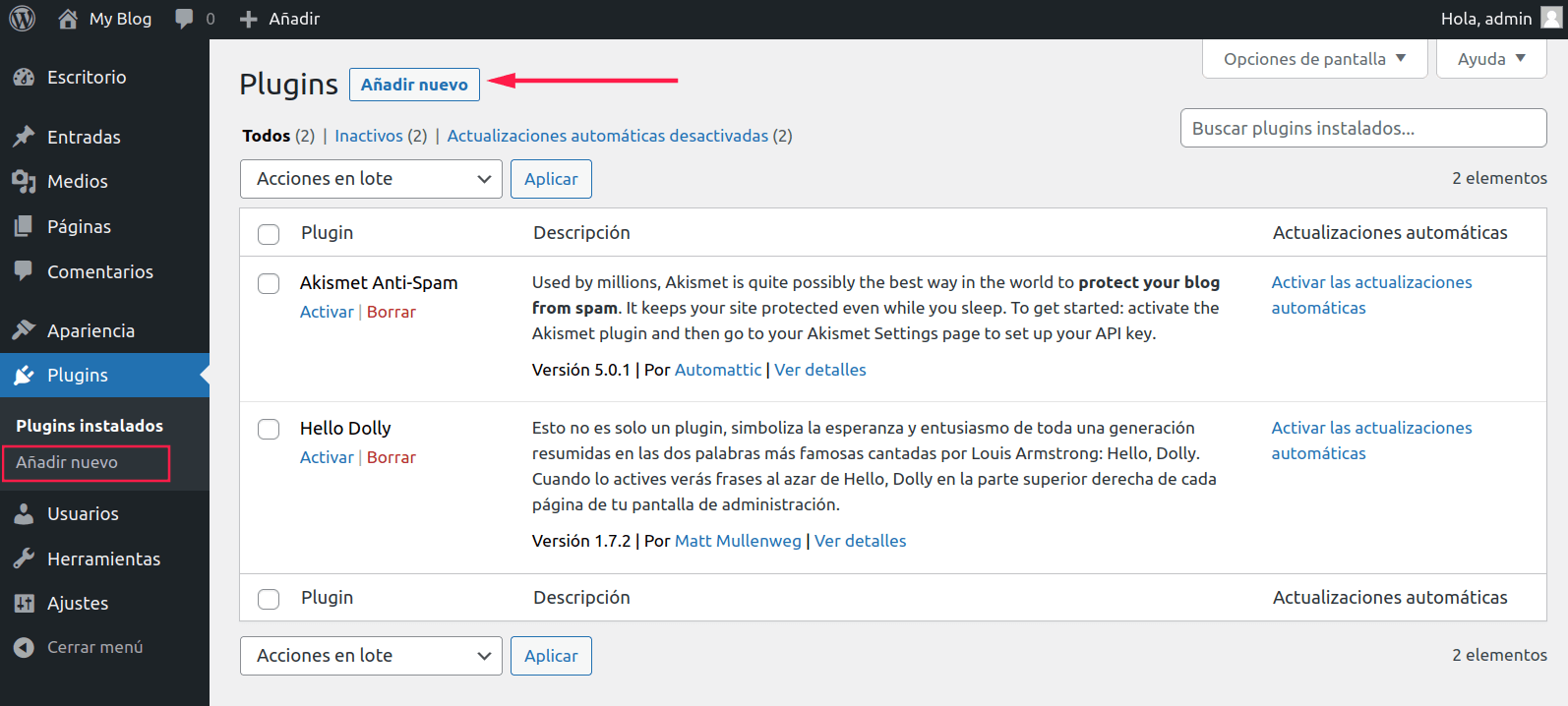
Subir Plugins
Damos clic en el botón «Subir Plugin» nos mostrará el botón de «Examinar» el cual debemos usar para buscar el archivo comprimido del plugin previamente descargado. Lo seleccionamos y subimos.
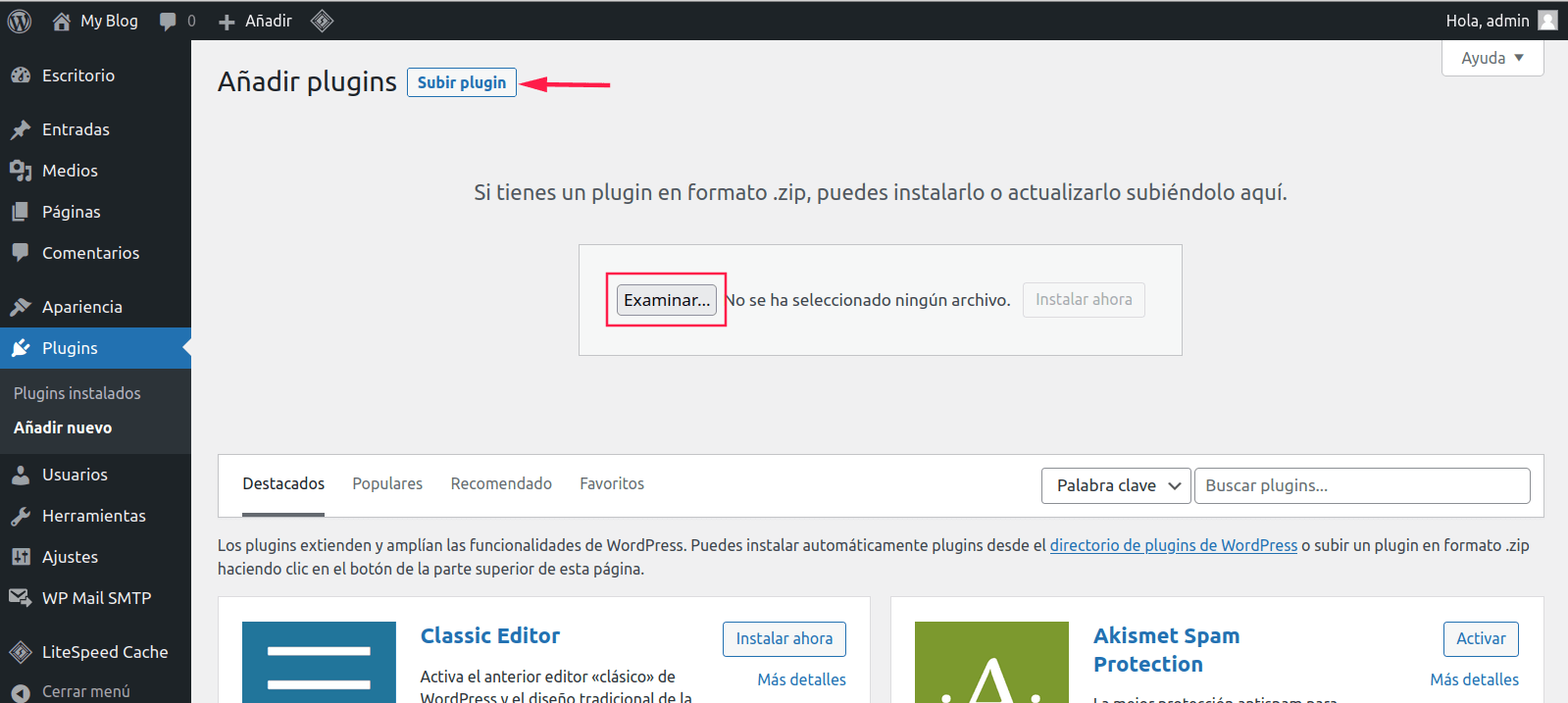
Instalar Plugin
Una vez hayamos subido el plugin requerido vamos a dar clic en «Instalar Ahora».
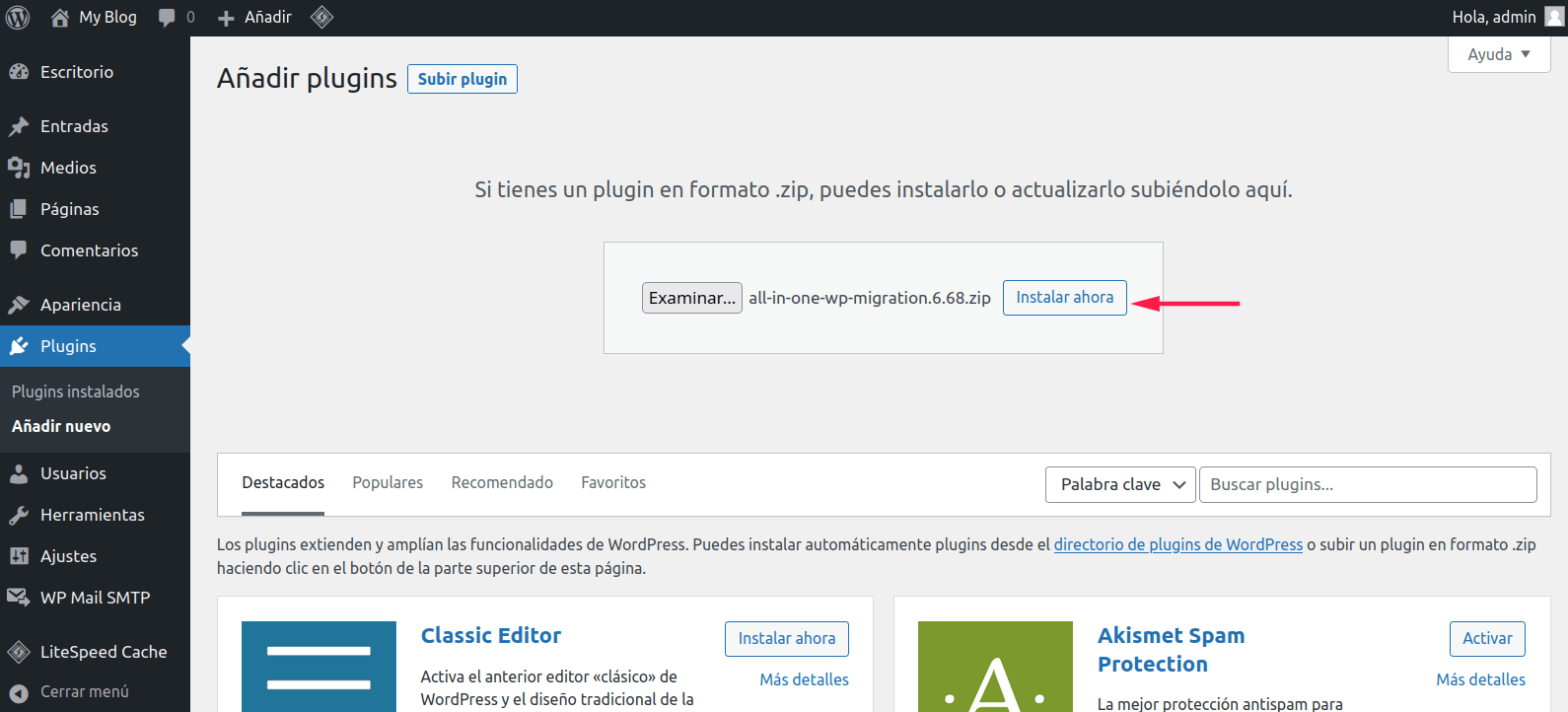
Activar Plugin
WordPress nos dará un pequeño log de lo realizado, en algunos casos este nos puede ayudar a identificar la causa de errores o problemas que se presente con la importación, en este caso daremos clic en «Activar plugin» para finalizar con el proceso.
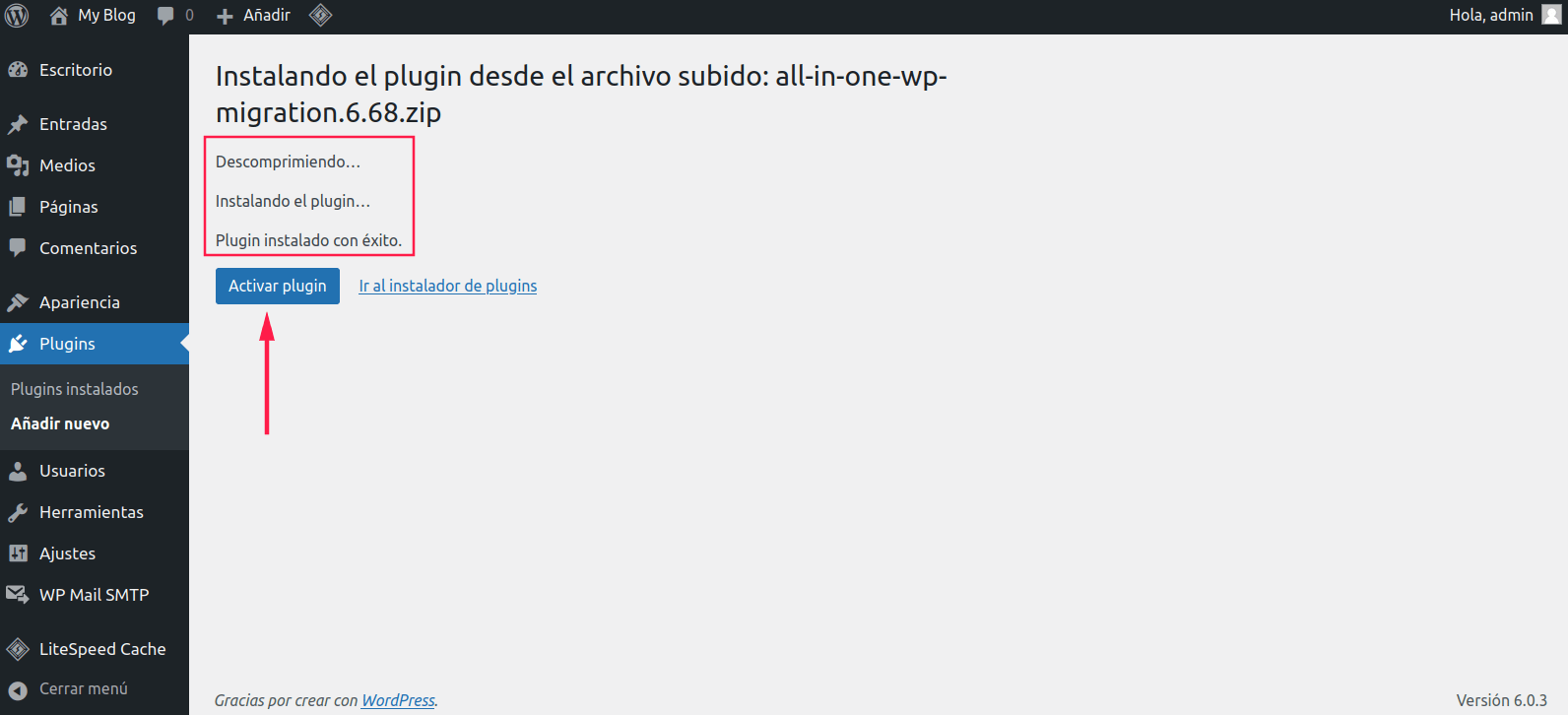
Instalación de Plugins en WordPress por archivo
Esta alternativa de instalación nos puede ser muy útil cuando tengamos un plugin con un tamaño o peso elevado y que nuestro servicio de Hosting se encuentre limitado el tamaño de subida por PHP. Es importante tener los datos de cPanel para este procedimiento, en caso de no tenerlos puede generar nuevos desde el sistema de clientes.
Iniciar sesión en cPanel
Ingresar al cPanel de administración a través de: sudominioregistrado.com/cpanel (cambiar sudominioregistrado.com por el nombre de su dominio) con los datos de acceso de su cuenta hosting.
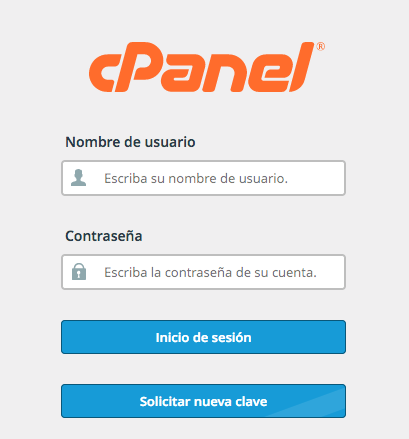
Directorio de Plugins
Ingresamos a la herramienta Administrador de archivos de cPanel, una vez dentro vamos a ir a la siguiente ruta public_html >> wp-content >> plugins como se muestra en la siguiente imagen:
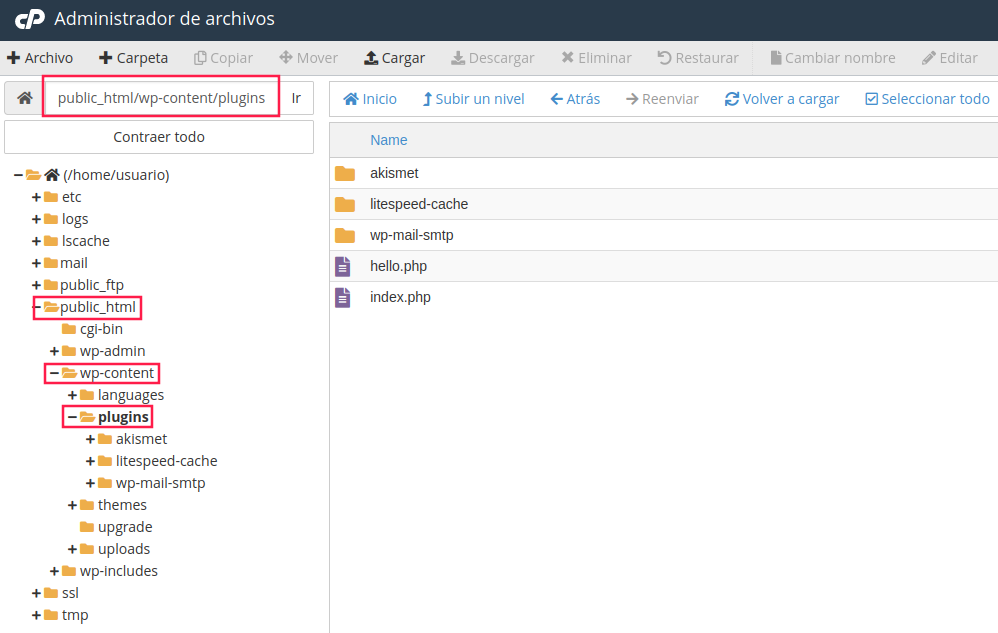
Subir plugin
Ya ubicados en la carpeta de «plugins» damos clic en la parte de arriba en el botón de «cargar», y «seleccionar archivos», buscamos el plugin descargado en el equipo para subirlo al Hosting.
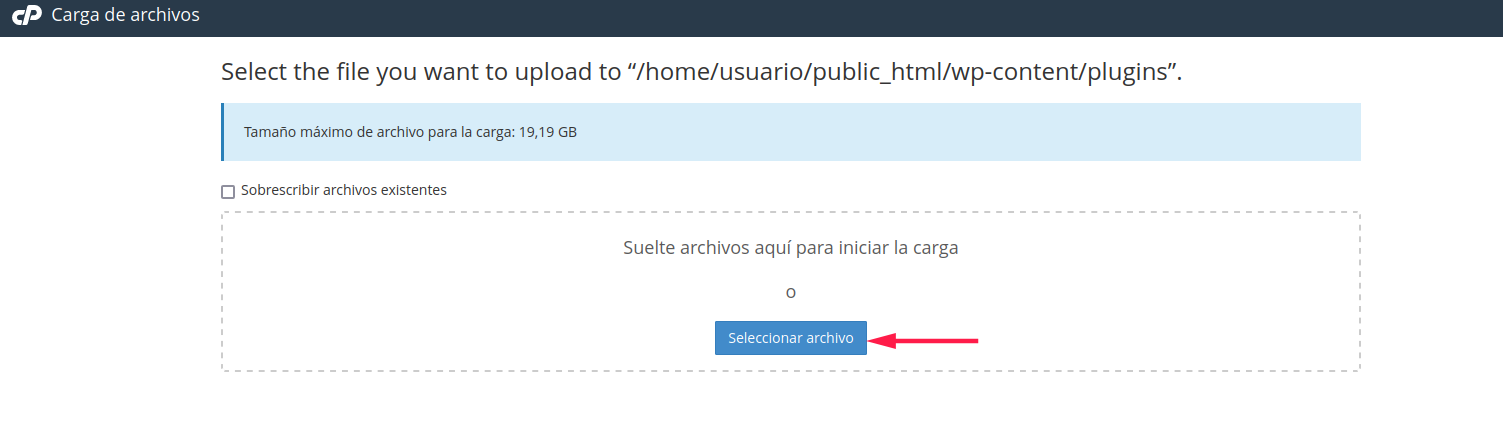
Cuando subamos el archivo comprimido (.zip) del plugin, debemos esperar a que la barra de carga nos indique que se completó la subida. Esto lo sabremos cuando se muestre en verde.
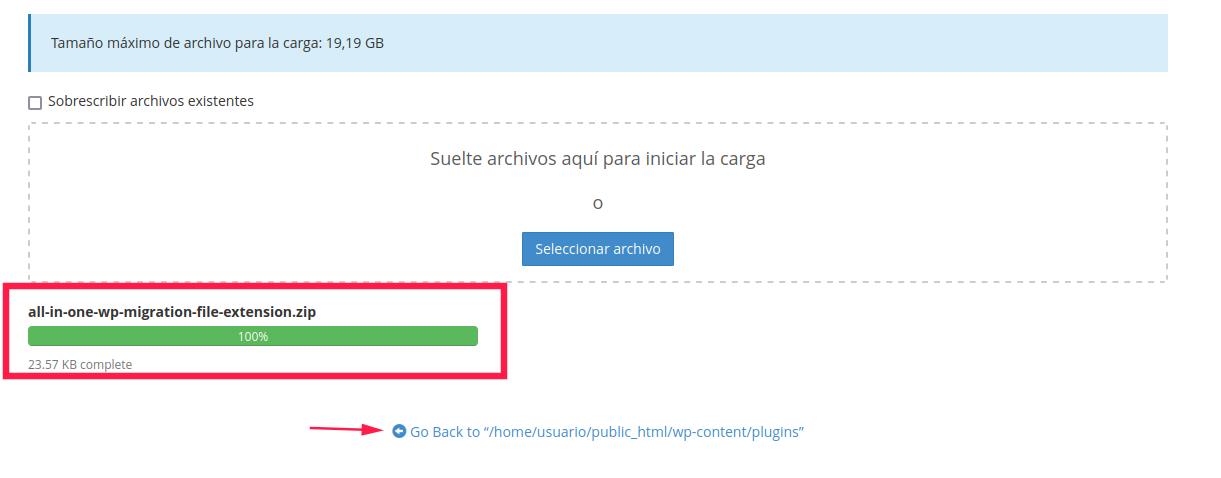
Por último, en el cPanel vamos a descomprimir el archivo .zip que subimos, damos clic derecho sobre el archivo y en «extraer».
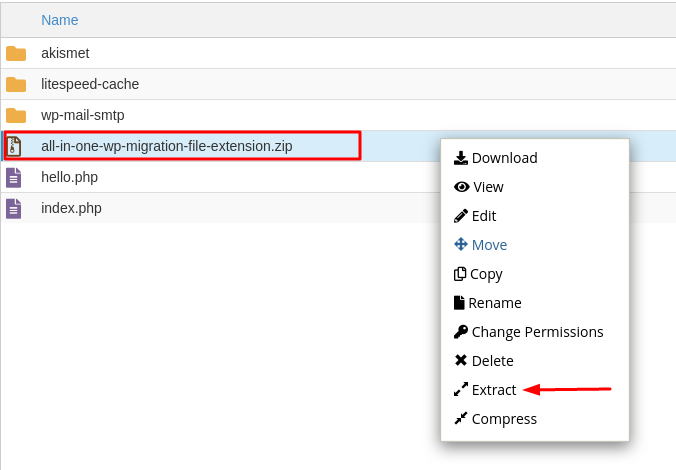
Iniciar sesión
Para empezar con la instalación debemos acceder al panel de administración WordPress, la ruta que da WordPress por defecto normalmente es sudominio.com/wp-admin, en caso de no recordar las credenciales para el acceso a WordPress, dar clic aquí para recuperarlas.
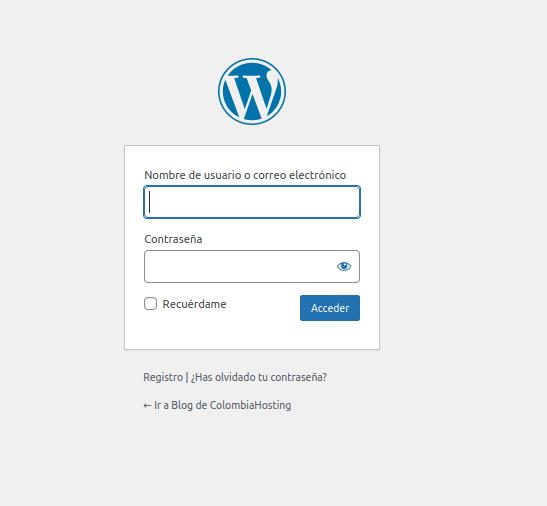
Módulo de Plugins en WordPress
Una vez hayamos ingresado a WordPress en el menú a lado derecho encontraremos el módulo de Plugins, en la que podemos instalar, activar, actualizar, eliminar y administrar todos nuestros plugins.
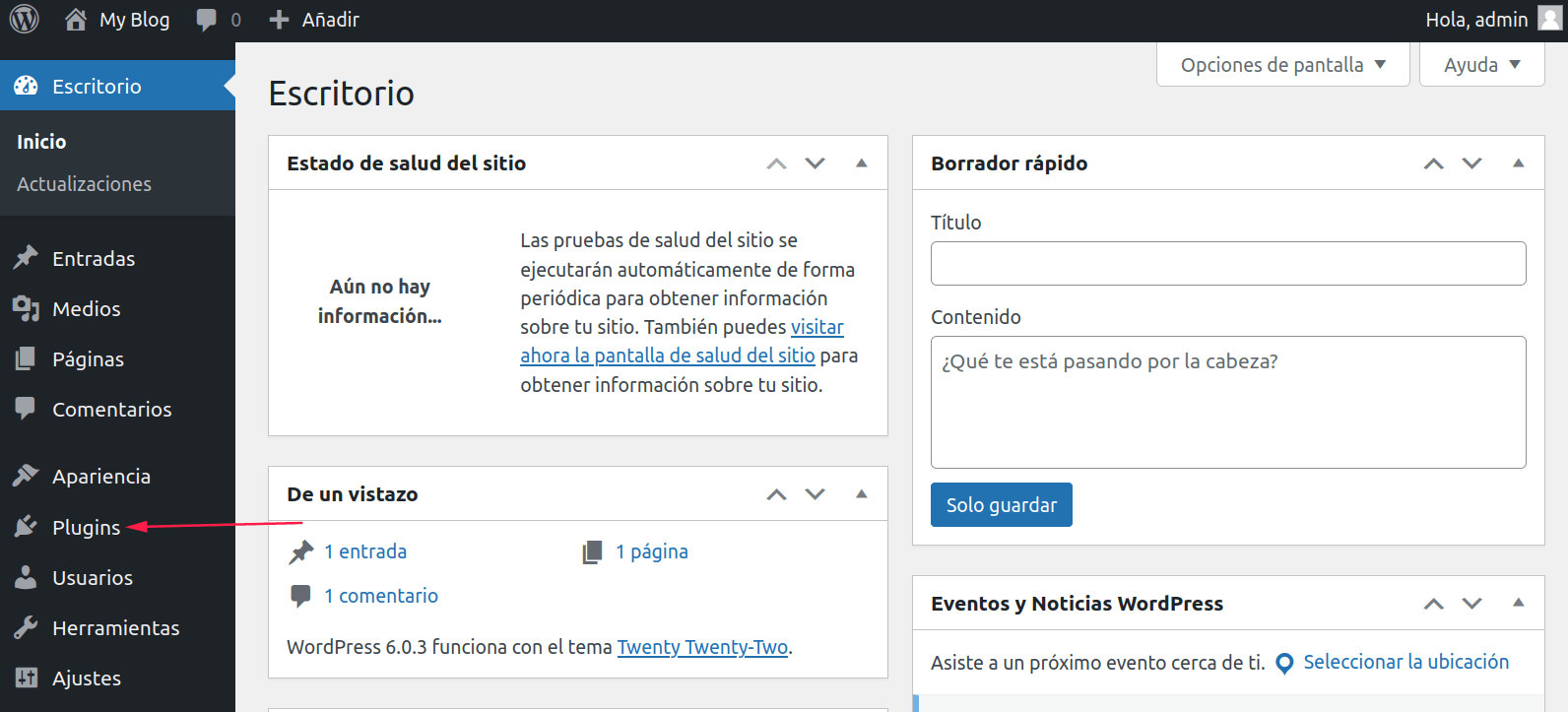
Activar plugin
Al instalar un plugin WordPress nos dará la opción de activarlo de inmediato o dejarlo instalado para su posterior activación cuando lo requerimos, en este caso procederemos activarlo
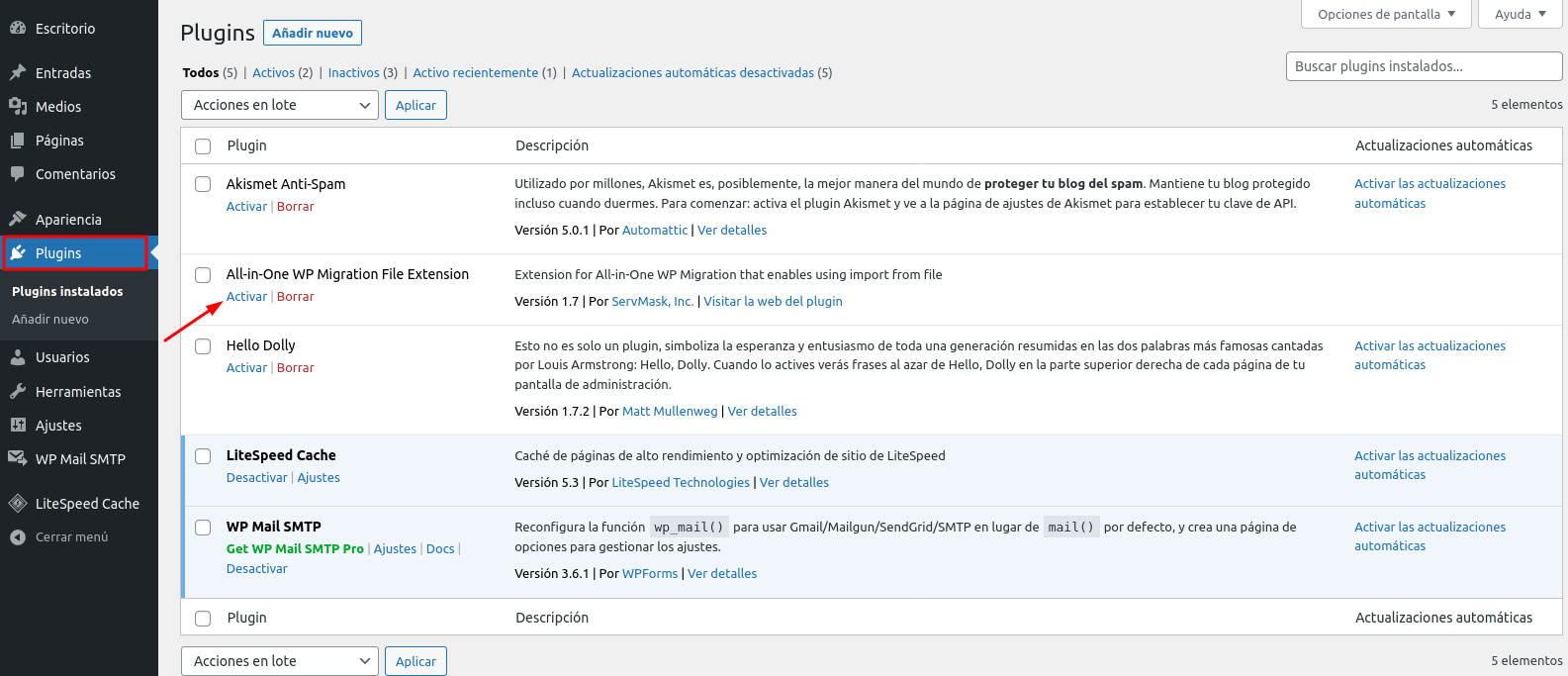
Recomendaciones
No realizar instalaciones masivas de plugins
Se nos puede presentar la ocasión de requerir instalar un tema que te solicita instalar un grupo de plugins, es recomendable instalar un plugin a la vez, de esta forma evitamos problemas de recursos o rendimiento de nuestro WordPress.
Plugins en WordPress Actualizados
Es altamente recomendable tener todos nuestros componentes y plugins en WordPress actualizados, al igual que conocer de donde provienen y la puntuación por parte de otros usuarios, esto evitara, se nos genere vulnerabilidad en nuestro sitio web y seamos víctimas de infección.